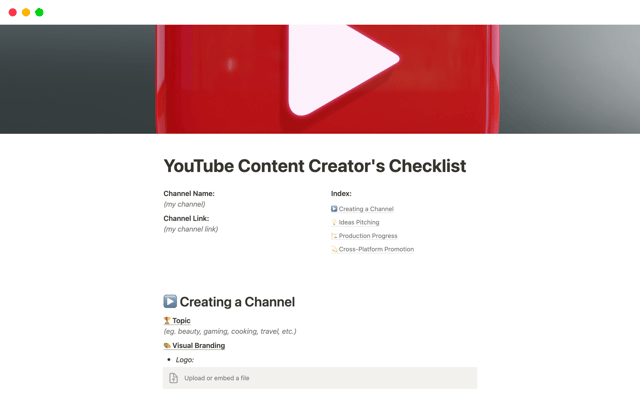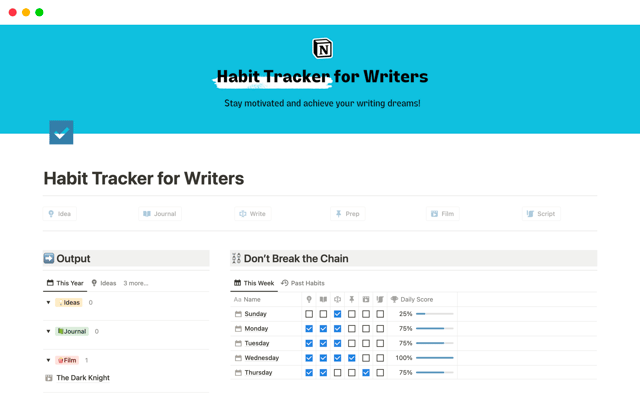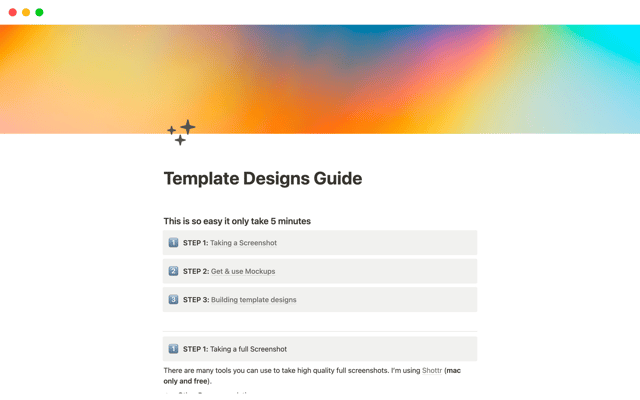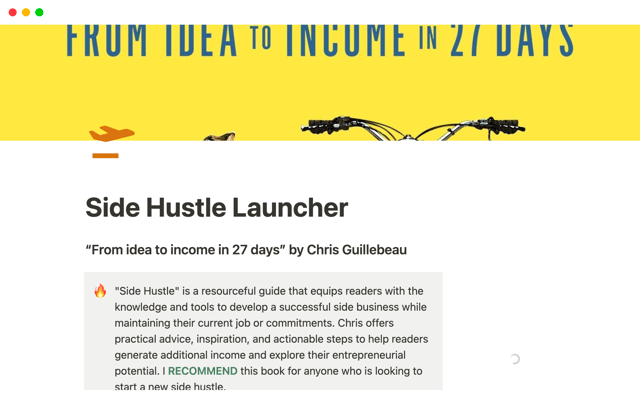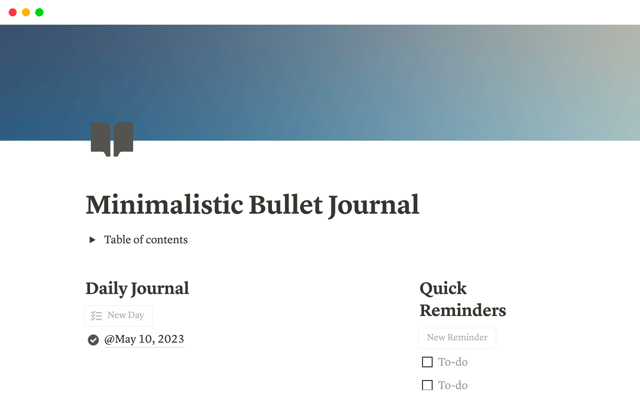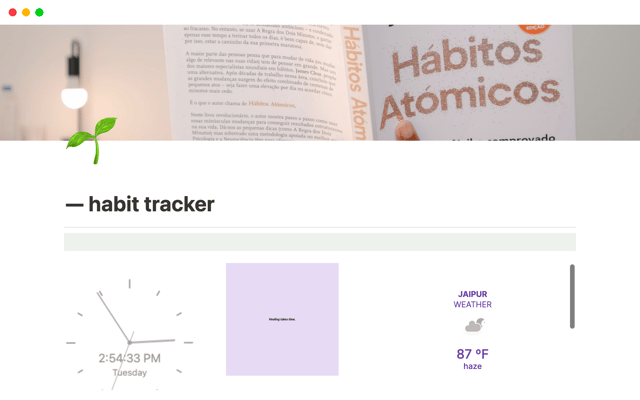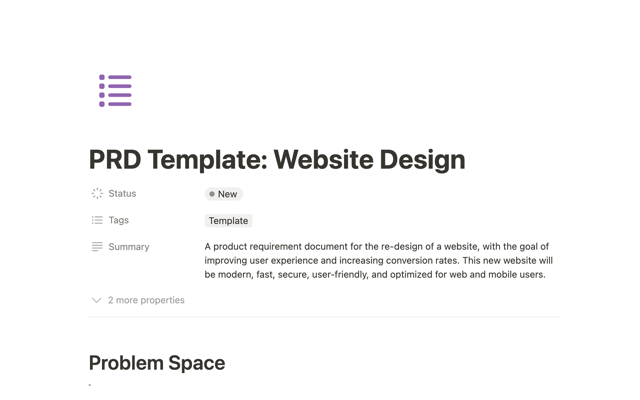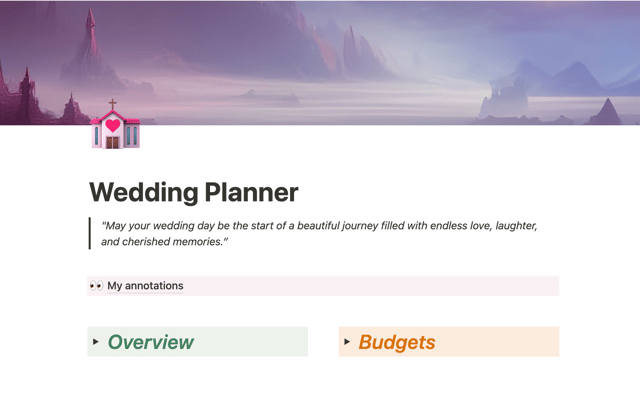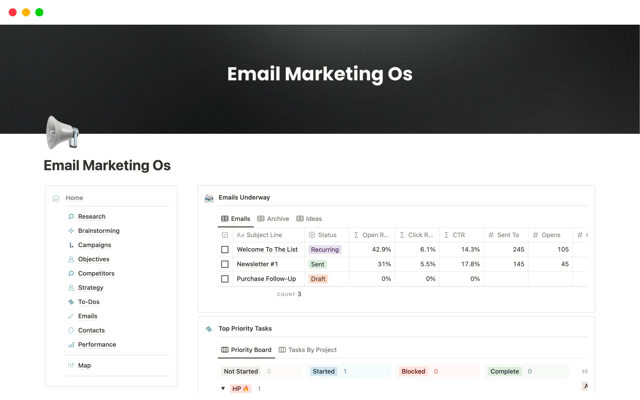Como elaborar fórmulas no Notion para expandir os recursos de bases de dados
Saiba como escrever fórmulas em bases de dados do Notion para extrair informações úteis, executar cálculos e muito mais. Este guia cobre a terminologia das fórmulas, como escrever uma fórmula, solução de problemas e muitos exemplos para iniciantes.
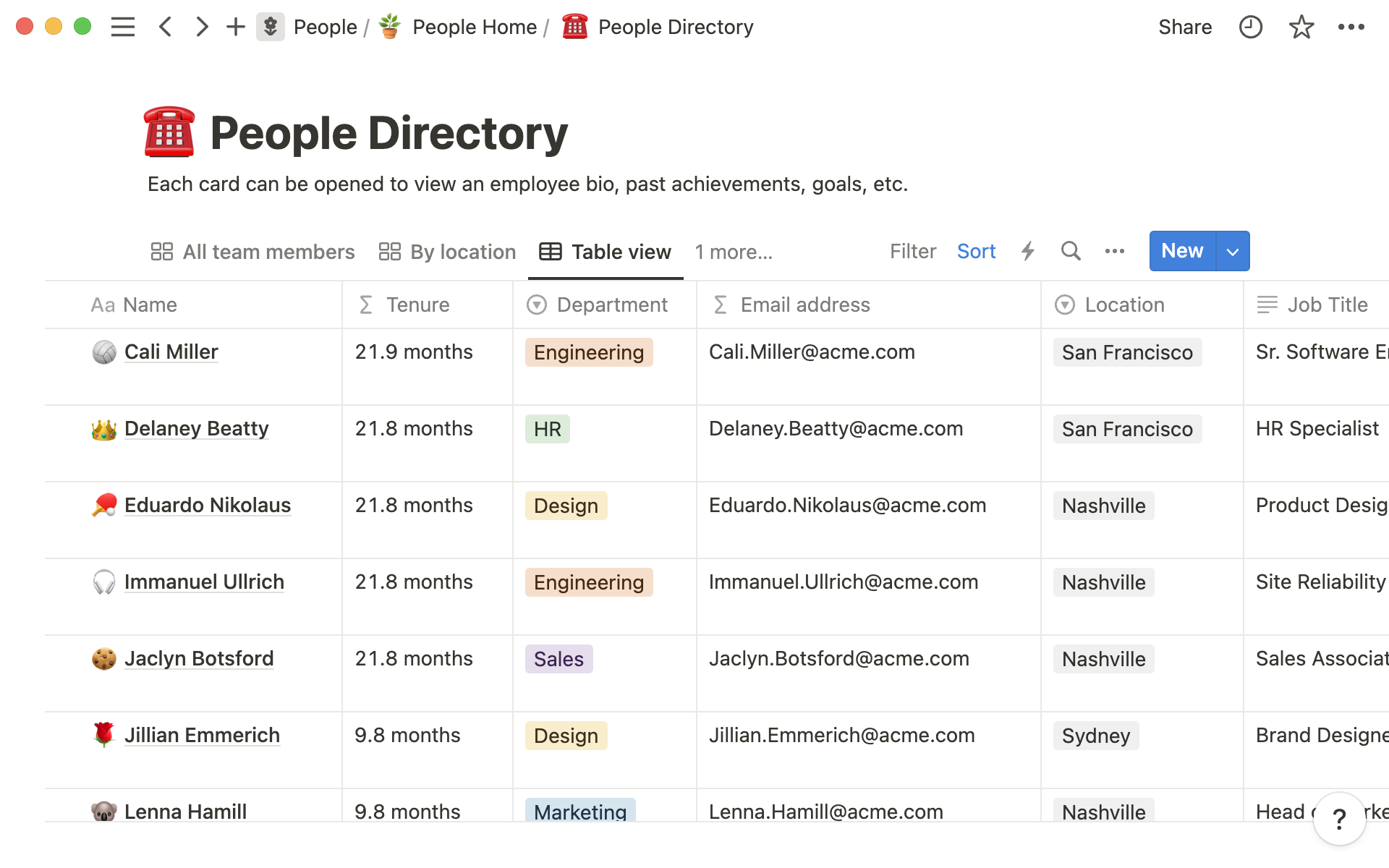
- Veja as informações de que você precisa com fórmulas de base de dados
- Terminologia de fórmulas do Notion
- Os componentes de uma fórmula
- Propriedades de entrada
- Funções
- Como escrever uma fórmula no Notion
- 1. Calcular quantias de dinheiro
- 2. Contar e exibir o número de tags ou pessoas
- 3. Mostrar o tempo entre duas datas
- 4. Combinar texto
- 5. Filtrar dados de relação
- Como solucionar erros
Pensando em experimentar fórmulas, mas não sabe por onde começar?
As fórmulas tornam suas bases de dados ainda mais poderosas. Você pode extrair dados relevantes, executar cálculos e ir além das opções pré-prontas do Notion para criar propriedades customizadas de bases de dados mostrando exatamente o que você precisa ver.
Neste guia, você descobrirá como escrever fórmulas e diferentes maneiras de usá-las.
Já é usuário das fórmulas?
Veja as informações de que você precisa com fórmulas de base de dados
O Notion tem diversas propriedades de base de dados que ajudam a organizar e armazenar informações. As fórmulas multiplicam o poder delas, ajudando você a executar cálculos e operações usando as informações contidas nessas propriedades. Os resultados aparecem em toda a base de dados e podem economizar o tempo gasto com a inserção manual de informações.
Digamos que, se os blocos do Notion fossem legos, as fórmulas seriam os pacotes de expansão com os quais você constrói o sistema exato de que precisa, com suas propriedades customizadas.
Para adicionar uma fórmula à sua base de dados, selecione Fórmula no menu Propriedades avançadas e clique em Editar propriedade para começar a escrever a sua fórmula. As fórmulas se aplicam a toda a linha da base de dados para calcular, modificar ou reformatar informações.
Antes de darmos exemplos de fórmulas, vamos começar definindo alguns termos relacionados às fórmulas do Notion.
Terminologia de fórmulas do Notion
As fórmulas do Notion funcionam nas propriedades existentes em sua base de dados para produzir uma saída. Diferentemente de uma planilha, a fórmula se aplica a toda a propriedade.
No editor de fórmulas, estão todos os diferentes componentes (que funcionam como ingredientes de receitas) que você pode combinar para gerar os resultados desejados. Você pode selecionar esses ingredientes no menu à esquerda ou digitar sua fórmula na caixa acima.
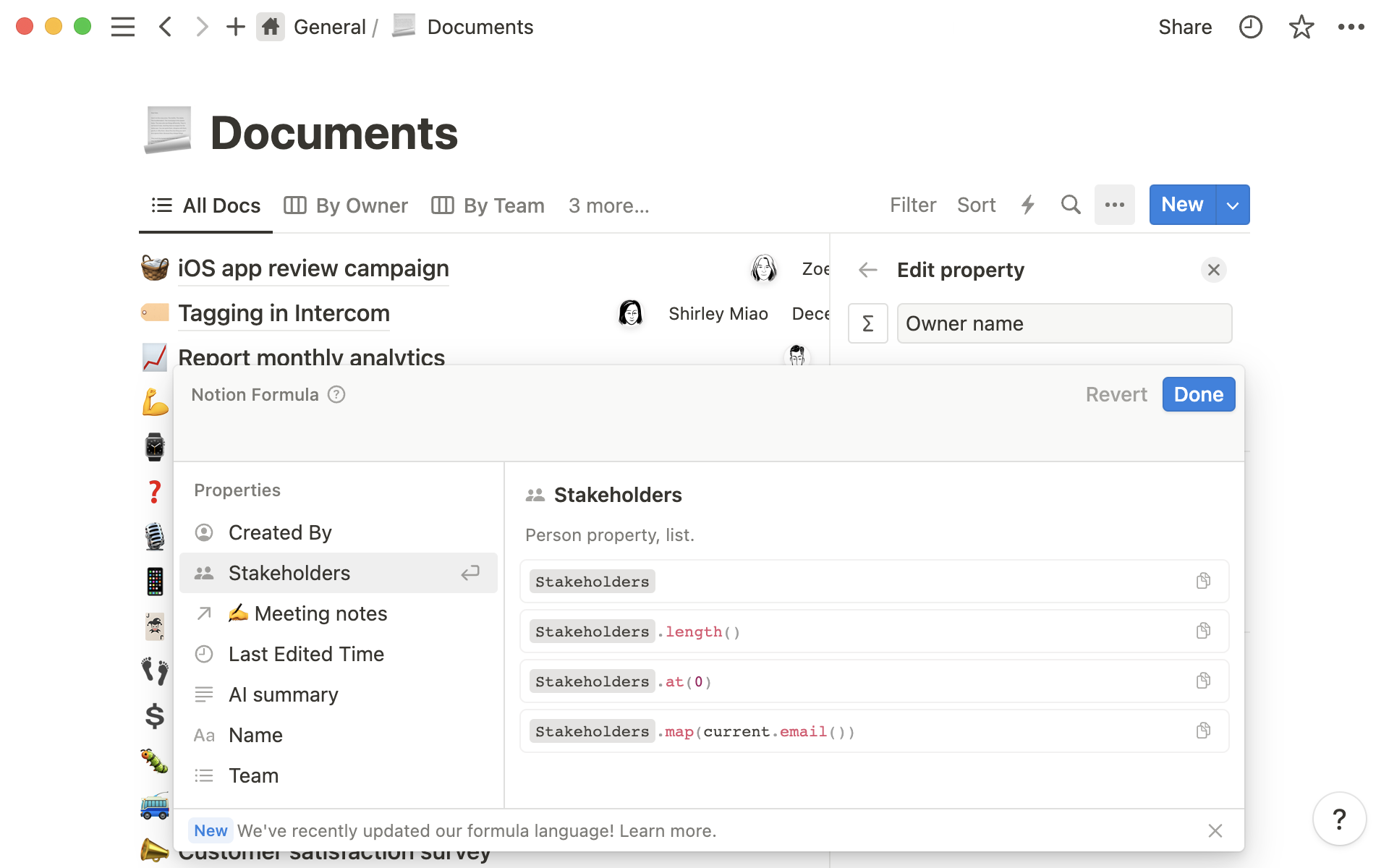
Os componentes de uma fórmula
No nível mais alto, as fórmulas executam ações nas propriedades existentes na base de dados. Essas ações vão desde operações matemáticas simples — como adicionar colunas numéricas — até funções complexas e predefinidas, como encontrar o intervalo de tempo entre duas datas.
Ao escrever uma fórmula, você deve escolher as entradas (as propriedades nas quais deseja realizar operações ou funções) e depois explicar a ação que deseja executar. Então, sua saída (ou resultado) será exibida na base de dados.
Propriedades de entrada
Para começar sua fórmula, você precisa ter informações. Elas podem ser propriedades da base de dados, constantes como pi ou valores literais que você vai digitar.
Usando propriedades da base de dados como entradas, os resultados mudam de acordo com a forma como essas propriedades são completadas, mostrando resultados diferentes em cada linha se os valores das propriedades forem diferentes.
Funções
As funções são as instruções da sua fórmula que explicam as ações que você quer realizar nas entradas.
Isso vai desde multiplicar um valor por outro, subtrair um de outro, ou fazer qualquer modificação ou reformatação de uma entrada.
Os operadores podem ser cálculos aritméticos ou comparações que testam um valor de entrada em relação a outro — por exemplo, para ver se um valor é maior ou não, ou se uma propriedade de Status está marcada como Concluída.
Um operador de concatenação combina textos ou números, por exemplo, para combinar um nome e um sobrenome.
Você pode selecionar qualquer propriedade na base de dados como uma de suas entradas. Depois, você pode executar ações nelas usando os seguintes elementos:
Funções — fórmulas predefinidas que podem ser combinadas em uma fórmula maior. Esses são operadores mais avançados que já incluem entradas, como
dateAddpara adicionar um certo número de dias, meses ou anos a uma data,toNumber()para converter um texto em um número oureplaceAll()para pesquisar um padrão em um texto e substituir todas as correspondências por outro texto.Integrados — operadores e valores integrados que você pode usar em fórmulas. Os operadores podem ser aritméticos (
+,-etc.), comparações (>para mostrar o maior de dois valores,==para testar se dois valores são iguais) ou concatenações (+quando usado em texto combinará ambos os valores). Os valores integrados incluemtrueefalse.Metadados de pessoa e página — referencie metadados que não fazem parte da base de dados, incluindo o endereço de e-mail ou nome de uma pessoa (
person.email(),person.name), e blocos individuais de páginas (block.prop("Criado por"),block.prop("Última edição"))
As saídas das suas fórmulas podem estar em qualquer um dos seguintes formatos, que incluem vários tipos de propriedade nas bases de dados:
Texto
Números
Booleano/caixa de seleção (valores verdadeiros ou falsos)
Datas
Pessoas
Páginas
Listas
Preste atenção ao tipo de dados com o qual você está trabalhando.
Como escrever uma fórmula no Notion
Para escrever fórmulas funcionais que devolvam um valor correto, você precisa saber como compor fórmulas.
As fórmulas variam desde uma simples entrada até uma combinação de vários cálculos que produzem um único valor.
Sua fórmula precisa conter elementos diferentes dependendo do valor que você quiser produzir, e a maioria das fórmulas conterá diversas operações que devem ser aninhadas e sequenciadas corretamente.
Veja como escrever uma fórmula no Notion em 3 passos:
Passo 1: defina o que você deseja realizar — antes de escrever a fórmula, você deve definir a saída ou o resultado que espera. Lembre-se de que as saídas podem estar na forma de qualquer tipo de dados do Notion – texto, pessoas, número, caixa de seleção, bloco ou data.
Passo 2: saiba de quais informações você precisa — considere quais valores e informações você precisa inserir para produzir o resultado desejado. Pense nas propriedades existentes na base de dados – que outras propriedades você precisa adicionar? Sua fórmula pode conter uma mistura de propriedades, operadores e funções.
Alguns operadores e funções úteis que você pode incluir em suas fórmulas:dateAdd— dateAdd pega uma entrada de data e adiciona a ela, devolvendo uma nova data. Funções semelhantes sãodateSubtractedateBetween.if— permite que você escreva declarações if-then em uma fórmula do Notion. Essas declarações contêm uma condição cuja veracidade precisa ser confirmada, além de uma declaraçãothen(se a condição for verdadeira) e uma declaraçãoelse(se a condição for falsa).contains— testa se o primeiro argumento contém o segundo (aceita apenas texto).format— useformat()para reformatar datas, booleanos, números e muito mais para texto.
Todos os componentes de fórmulas
Passo 3: escreva e teste sua fórmula — use a documentação integrada e da central de ajuda para redigir sua fórmula, depois teste-a e verifique os resultados para ter certeza de que ela funciona! Dica profissional: teste sua fórmula em partes menores para ter certeza de que o resultado em cada etapa é o desejado.
Funções de aninhamento em suas fórmulas
Agora que examinamos os fundamentos das fórmulas, aqui estão 5 exemplos que você pode experimentar em suas próprias bases de dados.
1. Calcular quantias de dinheiro
Se você tiver duas ou mais propriedades em sua base de dados, execute cálculos como somar, subtrair, dividir, multiplicar etc.
Os cálculos evitam que você insira dados manualmente (e reduzem o risco de erro humano).
Numa base de dados onde você coloca todas as suas faturas, crie uma propriedade numérica para introduzir o valor líquido de cada uma e outra para o percentual de imposto.
Depois, crie uma propriedade de fórmula para calcular o valor do imposto por fatura.
prop("Líquido ") * prop("Imposto (%)")
Usando outra propriedade da fórmula, calcule o valor bruto adicionando o imposto ao valor líquido.
prop("Líquido ") + prop("Imposto ($)")
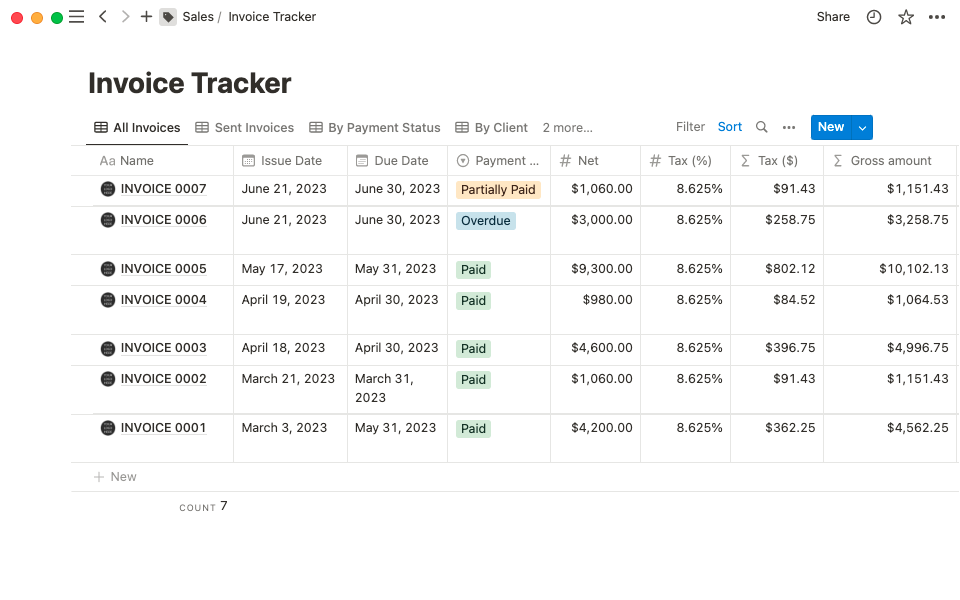
Os cálculos podem ser usados de muitas outras maneiras, como calcular comissões sobre vendas ou converter unidades de medida, como centímetros em pés e polegadas ou Celsius em Fahrenheit.
As fórmulas do Notion realizam cálculos por várias propriedades
2. Contar e exibir o número de tags ou pessoas
Se você usa uma base de dados Notion para coletar ideias e feedback, use uma fórmula de Voto para contar facilmente o número de votos para cada entrada.
Em uma base de dados com ideias de novos recursos, sugestões de tópicos para uma reunião ou atualizações de produtos que precisam ser priorizadas, as pessoas podem “votar sim” nas entradas marcando-se em uma propriedade de Pessoa.
Depois de adicionar uma propriedade de Pessoa chamada “Votado por”, você pode inserir a seguinte fórmula:
length(prop("Votado por"))ouprop("Votado por").length()
Assim, você soma a quantidade de pessoas na coluna “Votado por” e exibe o total como um número.
Você pode modificar essa fórmula para contar o número de participantes em uma reunião ou evento ou mostrar quantas pessoas estão colaborando em um projeto.
3. Mostrar o tempo entre duas datas
Com fórmulas de data, calcule o tempo decorrido desde uma data, os dias que faltam até uma data futura ou o tempo entre duas datas.
Você também pode usar datas dinâmicas em fórmulas – ano passado, mês que vem, daqui a uma semana etc.
Em uma base de dados de gerenciamento de projetos ou tarefas, use uma fórmula dessas para calcular quanto tempo falta até o término de um projeto.
dateBetween(prop("Prazo"), now(), "dias")
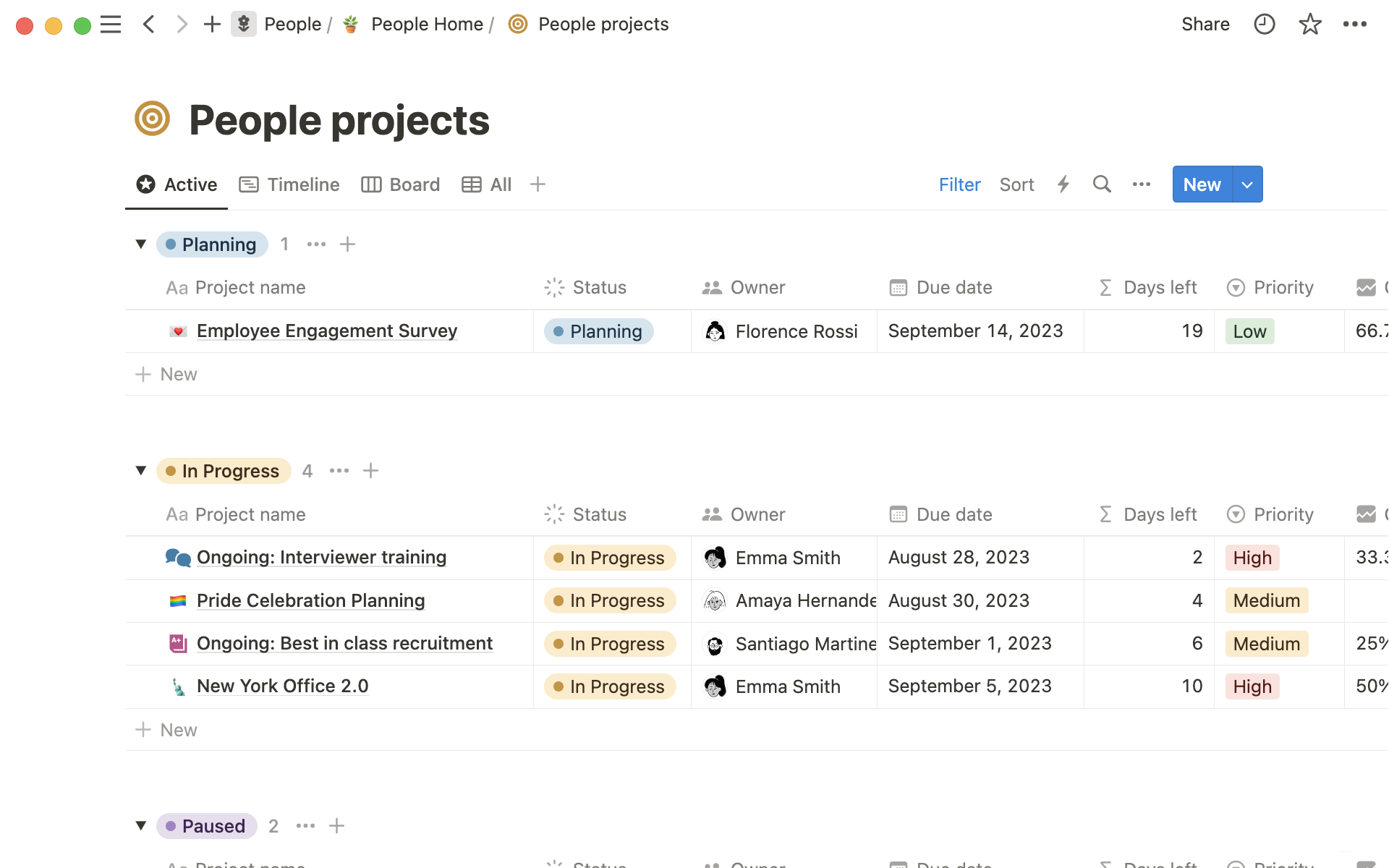
As fórmulas de data são versáteis, podendo ser usadas em uma base de dados de equipe para calcular a idade de todos, subtraindo a data de nascimento da data de hoje, e para calcular há quanto tempo cada membro da equipe está na empresa.
format(round(dateBetween(now(), prop("Joined"), "dias") / (365 / 12) * 10) / 10) + " meses"
4. Combinar texto
O operador + pode combinar textos ou números (primeiro convertendo o número em texto). Na base de dados de Pessoas de uma equipe, você pode ter duas colunas para nomes e sobrenomes. Assim, em uma terceira coluna “Nome completo”, uma fórmula de concatenação combinaria os dois nomes.
prop("First name") + " " + prop("Last name")
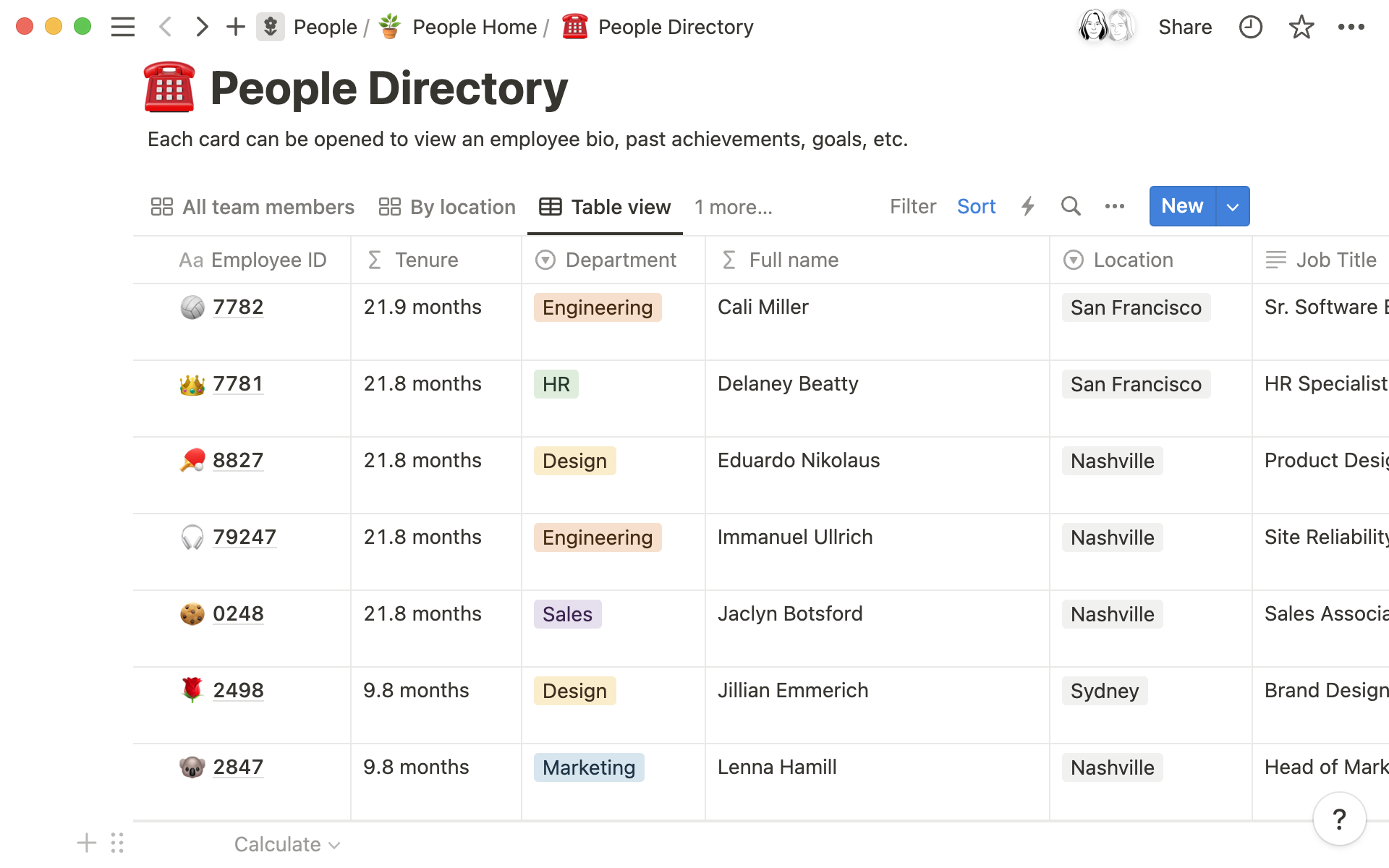
Outro caso de uso para isso é gerar URLs convertendo tags diferentes em texto e combinando-as em um URL. Como no caso deste gerador de link UTM:
ifs(empty(prop("URL")),"", empty(prop("UTM Source")) ou empty(prop("UTM Medium")) ou empty(prop("UTM Campaign")),
"Você precisa inserir o meio, a fonte e o nome da campanha.",
prop("URL") + "?utm_source=" + prop("UTM Source") + "&utm_medium=" + prop("UTM Medium") + "&utm_campaign=" + prop("UTM Campaign"))
5. Filtrar dados de relação
As propriedades de relação trazem informações de uma base de dados para outra. Se quiser filtrar as informações que chegam à sua base de dados usando uma relação, você pode fazer isso com uma fórmula.
Por exemplo, você pode ter uma base de dados de projetos relacionada à sua base de dados de reuniões e deseja filtrar as reuniões relacionadas para mostrar apenas as próximas reuniões.
Você pode filtrar reuniões relacionadas cuja data seja posterior a “agora”.
prop("Reuniões").filter(current.prop("Data") > now())
Como solucionar erros
Se suas fórmulas não estiverem escritas corretamente, você receberá uma mensagem de erro ao tentar clicar em salvar. Às vezes, o Notion dará uma dica sobre o que pode estar errado — como a falta de um colchete ou entrada, ou uma operação incorreta.
No entanto, se você não tiver certeza do porquê de uma fórmula não estar funcionando, você pode tentar algumas coisas:
Verifique se você aninhou corretamente as operações entre parênteses — se sua fórmula contém várias funções, cada ação precisa estar separada e contida em um conjunto de colchetes.
Referencie as propriedades da base de dados com precisão — o editor de fórmulas diferencia maiúsculas de minúsculas e só reconhece entradas exatamente iguais. Ao referenciar uma propriedade, cheque se ela foi digitada exatamente como está na base de dados, ou apenas a selecione no menu.
Verifique os tipos de dados de lista — quando tentar realizar um cálculo em um tipo de dados de lista (como propriedades de pessoas ou propriedades de relacionamento), talvez você precise mapear seus dados primeiro para que o cálculo possa ser pré-formado em uma “entrada” de lista por vez.
Cheque se os tipos de dados correspondem — verifique se os tipos de dados são correspondentes na sua fórmula. Você não pode realizar cálculos com números contidos em um texto ou juntar números e texto sem primeiro converter o formato. Se você misturou tipos de dados em uma fórmula, pode receber uma mensagem de erro “Tipo incompatível”.
Teste suas fórmulas — você pode não saber se uma fórmula está funcionando se houver apenas uma ou duas entradas em uma base de dados. Tente mudar as entradas (valores das propriedades) ou adicionar mais entradas na base de dados para verificar se sua fórmula está funcionando como deveria.
Deixamos de abordar algo?